PlayStation 5 er blandt de mest avancerede spillekonsoller på markedet. Den tilbyder højtydende spil, fremragende 4K-grafik og hurtige indlæsningstider. Ud over spil spørger mange PS5-ejere, Afspiller PS5 DVD'erDette indlæg vil besvare dette spørgsmål for at hjælpe dig med at forstå, om den PS5, du ejer, kan afspille DVD. I det følgende afsnit vil vi diskutere PS5 Standard- og Digital-versionerne. Vi vil dække, hvordan hver version håndterer DVD-afspilning, med fejlfindingstrin.
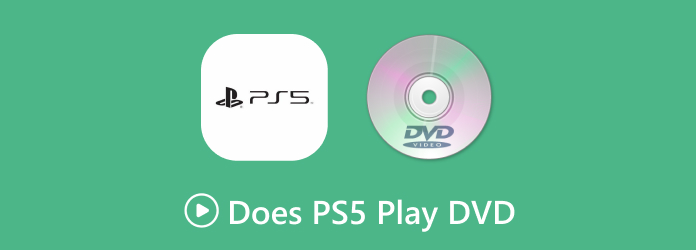
- Del 1. Afspiller PS5 DVD
- Del 2. Afspil dvd'er på PS5 Standard Edition
- Del 3. Afspil dvd'er på PS5 Digital Edition
- Del 4. Fejlfinding af PS5 Play DVD
Del 1. Kan PS5 afspille DVD

Mange søger efter 'afspiller PS5 DVD?', 'kan man afspille DVD'er på PS5?' på internettet. PlayStation 5 fås i Standard Edition og Digital Edition. Med henvisning til spørgsmålet, om PS5 afspiller DVD, er svaret JA. Det afhænger dog af den udgave af PS5, du ejer. PS5 Standard Edition har et Ultra HD Blu-ray-drev, der tillader DVD-afspilning. PS5 Digital Edition har derimod ikke et indbygget diskdrev, hvilket betyder, at den ikke kan afspille DVD'er. På trods af denne begrænsning er der en løsning for PS5 Digital Edition-ejere, som vi vil diskutere i de følgende afsnit nedenfor.
| PS5 Standard Edition | Mod | PS5 Digital Edition |
| MKV, AVI, MP4, MPEG-2 PS, MPEG-2 TS, AVCHD og | Understøttet videoformat fra USB-flashdrev | MKV, MP4 og WebM |
| XAVC S | Format | |
| 3840×2160 | Video opløsning | 3840×2160 |
| Blu-rays, BD-ROM, BD-R/RE (BDAV, BDMV), DVD'er, DVD-ROM, DVD-R/RW (videotilstand, VR-tilstand), DVD+R/RW | Fysiske medier |
Del 2. Afspil dvd'er på PS5 Standard Edition
Nogle ejere af PS5 Standard Edition ved måske ikke, at den kan afspille dvd'er. Du skal dog først aktivere diskafspilningsfunktionen, før du kan afspille en dvd. Det gode er, at dette er en engangsproces, og når den er aktiveret, kan du afspille dvd'er uden at gentage processen.
Sådan afspiller du DVD på PS5 Standard Edition:
Trin 1.Start med at forbinde din PlayStation 5 Standard Edition til et stabilt internet. Brug controlleren til at navigere i Indstillinger, rulle til Netværk, og vælg det. Klik på Indstillinger i netværksvinduet, og vælg Opsæt internetforbindelse.

Rul ned til afsnittet Netværk, find dit WiFi-navn, og indtast adgangskoden. Hvis du indtaster den korrekte adgangskode, vises en besked om forbindelse til internettet.
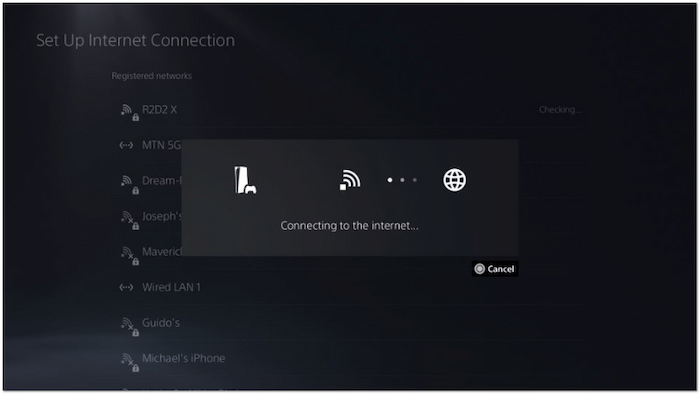
Trin 2.Log ind med dine kontooplysninger til PlayStation 5 Standard Edition. Hent din DVD, og placer den i konsollens diskdrev for at læse indholdet. Når den genkender disken, aktiverer den diskafspilningsfunktionen. DVD'en afspiller derefter automatisk.
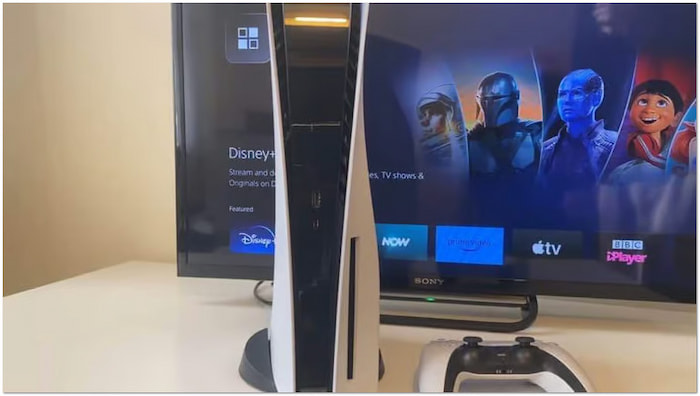
Tip: Hvis skærmen er tom efter at have indsat disken, skal du ikke bekymre dig. Skift til Video-sektionen i XMB-menuen. Klik på X-indstillingen i filmtitlen for at begynde at afspille indholdet.
Del 3. Afspil dvd'er på PS5 Digital Edition
3.1 Rip DVD'er til digitalt format med Blu-ray Master Free DVD Ripper
PlayStation 5 Digital Edition har ikke et indbygget diskdrev og understøtter ikke engang eksterne drev. Betyder det, at du ikke kan afspille en DVD på PS5 Digital Edition? Svaret er NEJ. Her er en løsning: Rip DVD'en til digitalt format og overfør den digitale kopi til PS5 DE via USB.
Blu-ray Master gratis DVD Ripper kan være din ledsager til at muliggøre DVD-afspilning på PS5 DE. Den kan rippe DVD'er og konvertere indholdet til over 200 formater, der kan afspilles på PS5. Udover standard-DVD'er understøtter den også IFO-filer og VIDEO_TS-mapper. Derudover kan den håndtere DVD'er fra forskellige regioner og kommercielle DVD'er med kryptering. Softwaren anvender den nyeste accelerationsteknologi for at levere en hurtig konvertering med en hastighed på 20×. For optimeret kvalitet giver den indstillinger til at tilpasse profilindstillingerne.
Når du lægger DVD-disken i den, viser softwaren DVD-diskoplysningerne på sin brugerflade, såsom titler, lydspor og undertekster, som du kan vælge manuelt. Derudover har den indbyggede videoredigeringsværktøjer, så du kan justere DVD-effekter, og du kan se videoer i højre eksempelsektion. Det er gratis og tilgængeligt for Windows- og Mac-computere. Prøv det!
Sådan ripper du DVD til digital ved hjælp af Blu-ray Master Free DVD Ripper:
Trin 1.Start med at downloade Blu-ray Master Free DVD Ripper gratis. Installer DVD-rippingssoftwaren, og lad installationsprocessen afsluttes. Når den er færdig, skal du indsætte DVD'en i computerens diskdrev og starte softwaren.
Gratis download
Til Windows
Sikker download
Gratis download
til macOS
Sikker download
Trin 2.Klik Indlæs disk i den øverste venstre navigationsmenu for at indlæse dvd'en fra det eksterne drev. Udover dvd'er kan du også importere en VIDEO_TS-mappe eller IFO-filer. Klik på rullemenuen for at få adgang til mulighederne Indlæs dvd-mappe og Indlæs IFO-filer.

I vinduet Vælg DVD-indlæsningstilstand skal du vælge din foretrukne indlæsningstilstand. DVD Navigator-tilstand er den anbefalede standardtilstand til indlæsning af dvd'er. Den følger dvd'ens originale struktur og bruger det indbyggede navigationssystem til at læse filer præcist. Hvis dvd-navigatortilstanden ikke kan indlæse dvd'en, skal du vælge DVD-parsertilstand i stedet. Denne tilstand hjælper med at omgå beskadigede eller ødelagte diskstrukturer.
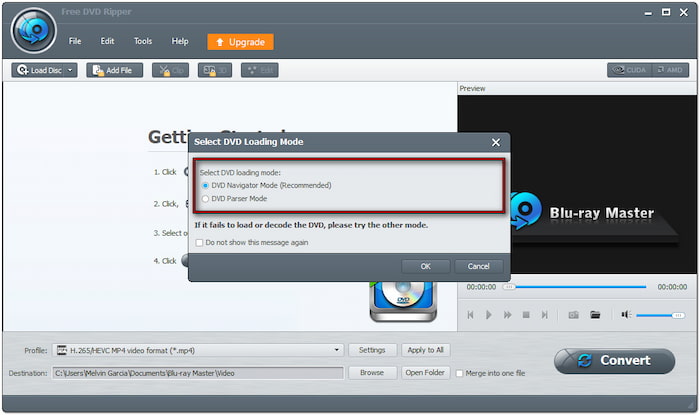
Trin 3.Når DVD'en er genkendt, kan du tilpasse indholdet før konvertering. Klik på Redigere for at få adgang til redigeringsværktøjerne og bruge dem til at:

Klip: Beskær unødvendige videosektioner, såsom rulletekster, opsummeringer, trailere osv.
Afgrøde: Fjern unødvendige ydre kanter ved at justere billedformatet for at fjerne sorte bjælker.
Effekt: Juster de grundlæggende videoeffekter, såsom lysstyrke, kontrast, farvetone og mætning.
Vandmærke: Læg et tekst- eller brugerdefineret billedvandmærke oven på hinanden, og juster størrelse, stil og position.
Lyd:Skru op for lydstyrken til 200% for at rette op på dialoger eller lyde, der er svære at høre.
Trin 4.Klik på rullemenuen Profil, og fortsæt til kategorien Generel video. MPEG-4-video (*.mp4) som dit output for bred kompatibilitet. Dog MKV-videoformat (*.mkv) er bedst til rip-filer i høj kvalitet. Klik om nødvendigt på Indstillinger for at ændre profilindstillingerne.

Trin 5. Skift til feltet Destination, og klik på Gennemse for at indstille outputmappen. Når du har angivet stien til destinationen, skal du klikke på Konvertere at konvertere DVD til digitalt format. Softwaren udtrækker derefter indholdet og forbereder DVD'en til digital konvertering.
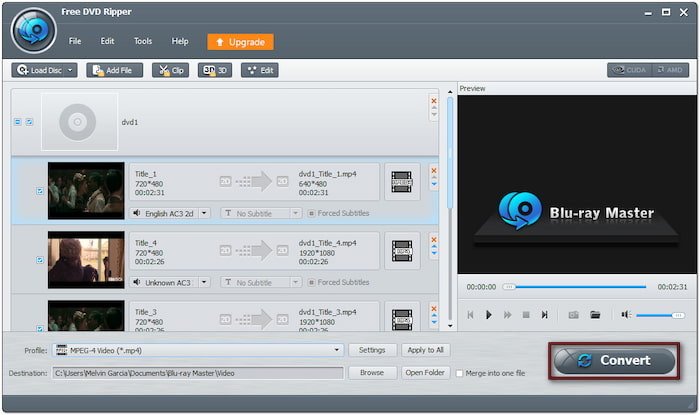
Blu-ray Master Free DVD Ripper er den bedste gratis DVD-ripper til konvertering af dvd'er til digitalt format. Du kan udskrive digitale kopier af dine dvd'er i høj kvalitet til afspilning på PS5 via konvertering. Du kan anvende en forskellig profil for hver video eller det valgte format.
3.2 Afspil rippede dvd'er på PS5 Digital Edition
PlayStation 5 Digital Edition kan ikke afspille fysiske dvd'er, da den ikke har et diskdrev. Heldigvis kan du stadig se dine yndlingsfilm ved at rippe dvd'er til et digitalt format. Du kan overføre den konverterede dvd til et USB-flashdrev til afspilning på det tidspunkt.
Sådan kan du afspille DVD på PS5 Digital Edition:
Trin 1.Når du er færdig med at konvertere DVD'en, skal du gemme videofilerne på et USB-drev. Formater først USB-flashdrevet til exFAT eller FAT32 da NTFS ikke understøttes. Opret en mappe i rodmappen på USB-flashdrevet, og navngiv den. Kopier og indsæt derefter den rippede DVD i den oprettede mappe. PS5 DE kan kun afspille videoer i MKV-, MP4- eller WebM-format.
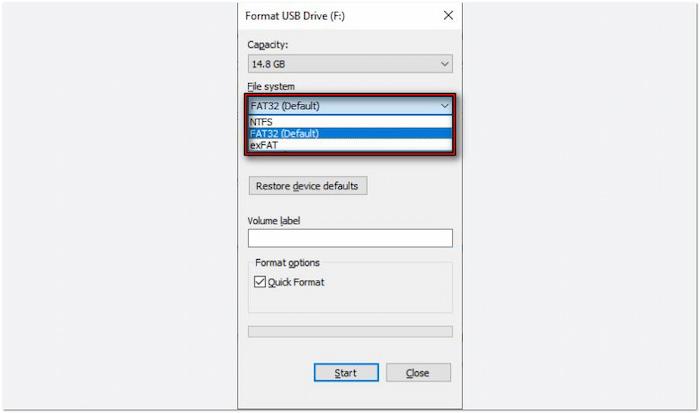
Trin 2.Tilslut USB-flashdrevet, der indeholder videofilerne, til PlayStation 5 Digital Edition. Gå til skærmen Spilbibliotek, og vælg MediegalleriVælg USB som kilde, og en liste over videofiler fra USB-flashdrevet vises. Vælg den videofil, du vil afspille, og tryk på Afspil for at se filmen.
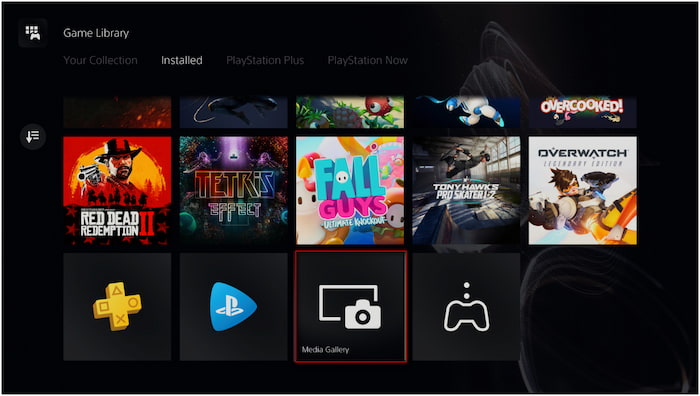
Selvom PS5 Digital Edition ikke har et diskdrev, kan du stadig se dvd'er ved at rippe dem. Der er dog et krav ved konvertering. DVD'er til digitalr format. Videofilen skal være i MP4-, MKV- eller WebM-format. Den maksimale opløsning bør derfor ikke overstige 3840 × 2160 for at afspille videoen uden fejl.
Del 4. Fejlfinding af PS5 Play DVD
4.1 Kan PS5 afspille dvd'er fra enhver region
Kan PS5 afspille dvd'er fra alle regioner? Nej, PS5 er regionslåst til dvd'er.
PS5 kan kun afspille dvd'er, der matcher dens regionindstillinger. For eksempel kan en PS5-konsol i region 1 ikke afspille en dvd i region 2. Tjek DVD-region kode, som normalt er trykt på disken eller æsken. Hvis din DVD er fra en anden region, kan du ikke afspille den direkte på PS5.
4.2 PS5 afspiller ikke DVD
PS5 understøtter kun dvd'er, dvd-rom, dvd-r/rw (videotilstand, VR-tilstand) og dvd+r/rw. Hvis din dvd ikke er i et af disse formater, kan du ikke afspille disken på din konsol. Hvis du bruger en brændt dvd, skal du færdiggøre disken, før du sætter den i PS5'en.
4.3 Kan du afspille dvd'er på PS5 uden internet
Kan jeg afspille DVD'er på PS5 uden internet? Ja, men kun efter at have aktiveret diskafspilning.
Når du afspiller en DVD for første gang, skal du forbinde PS5 til internettet for at aktivere diskafspilningsfunktionen. Når den er aktiveret, behøver du ikke internettet til fremtidig afspilning. Tilslut PS5 til internettet, og indsæt en DVD for at aktivere afspilning og se DVD'er offline når som helst.
Afslutter
Nu har vi besvaret spørgsmålet, afspiller PS5 DVD'erDVD-afspilningskapaciteten på PS5 afhænger af konsoludgaven. PS5 Standard Edition er bygget med et diskdrev, så du kan afspille dvd'er. PS5 Digital Edition kan dog ikke afspille dvd'er direkte, da den mangler et diskdrev. Du kan stadig nyde dit yndlings-dvd-indhold ved at konvertere dvd'er til digitale formater. Hvis du bruger PS5 Digital Edition, tilbyder Blu-ray Master Free DVD Ripper den perfekte løsning. Den giver dig mulighed for at rippe dvd'er til digitale formater af høj kvalitet, der er kompatible med PS5, pc'er og andre enheder.
Mere fra Blu-ray Master
Afspil DVD-film

Hurtig og gratis ripping-software til nemt at dekryptere alle DVD'er til digitalt format på din computer.
100% Sikker. Ingen virus.

